Hur man laddar ner iTunes-musik gratis
Författare:
Randy Alexander
Skapelsedatum:
2 April 2021
Uppdatera Datum:
1 Juli 2024
![How to Download iTunes Music [100% Free]](https://i.ytimg.com/vi/wGoIx1rdkN4/hqdefault.jpg)
Innehåll
I den här artikeln: Hitta gratis musikFlyttmusik på iTunes-referenser
År 2019 meddelade Apple officiellt stängningen av diTunes. Vid lanseringen av macOS Catalina delades iTunes-tjänster mellan Apple Music, Apple Podcasts och Apple TV-applikationer. Överföringen såväl som synkroniseringen med en iPhone eller en iPad görs tack vare Finder. På internet hittar du många webbplatser som erbjuder gratis musik. Du kan ladda ner ljudfiler till en av dem och lägga till dem i ditt iTunes- eller Apple Music-bibliotek.
stadier
Metod 1 Hitta gratis musik
- Besök gratis MP3-nedladdningssidor. Många webbplatser erbjuder gratis nedladdning av musik. Du hittar förmodligen inte de mest populära låtarna, men du har tillgång till en mängd nya artister som är redo att dela sin musik.
- Jamendo.
- Soundclick.
- Internetarkiv.
-
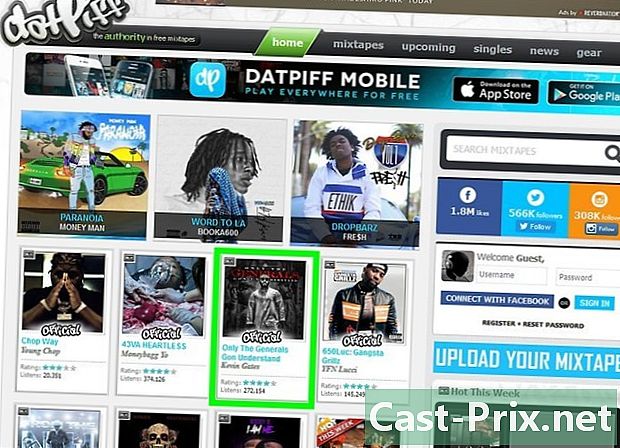
Ladda ner gratis blandningar. Hip-hop artister, vare sig de är mainstream eller underground, erbjuder gratis nedladdningsprojekt som heter blandningar av liknande varaktighet som album. Precis som de gamla kassettblandningarna tillät förblivande artister att locka skivbolagens uppmärksamhet, så finns de aktuella blandningarna gratis på Internet för att låta kända artister göra sin nya musik känd och fortsätta att existera.- Vissa konstnärer väljer att publicera sina blandningar direkt på sina egna webbplatser. Till exempel erbjuder DatPiff många gratis nedladdningsbara blandningar.
-
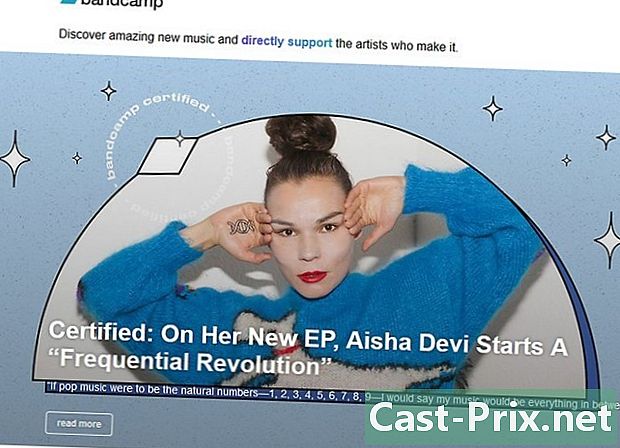
Leta efter spirande artister. Många lärlingartister erbjuder sina musik gratis på sina band eller SoundCloud-sidor eller på sin egen webbplats. Många kända artister börjar också sända sin musik på plattformar Betala vad du vill.- plattformarna Betala vad du vill verkar vid första anblicken betalda plattformar, men du kan helt enkelt sätta in en noll i betalningsfönstret så att ingenting debiteras dig.
-

Prenumerera på podcasts ljudet. De flesta radioprogram online och podcasts sända låtar och låter dig lyssna på musik gratis. Du kommer inte att kunna ladda ner låtar, men du kan prenumerera på podcast och lyssna på gratisinspelningar så mycket du vill. Bland podcasts Ljud som kan laddas ner på en mobil enhet eller dator inkluderar:- Country Classics. detta podcast drivs av Joe Bussard, mannen med världens största samling på 78 varv per minut och har land, blues och hillbilly före krig. Detta är en otrolig samling av sällsynt musik (för dem som söker nuggets av nordamerikansk musik) som presenteras av en riktig excentriker och det är gratis!
- Tema Time Radio Hour. Denna podcast, som ursprungligen sändes på Sirius XM-radio, låter dig ladda ner alla Bob Dylans radioprogram samt allt annat som Koco Taylor eller Beastie Boys, utan att betala något.
-
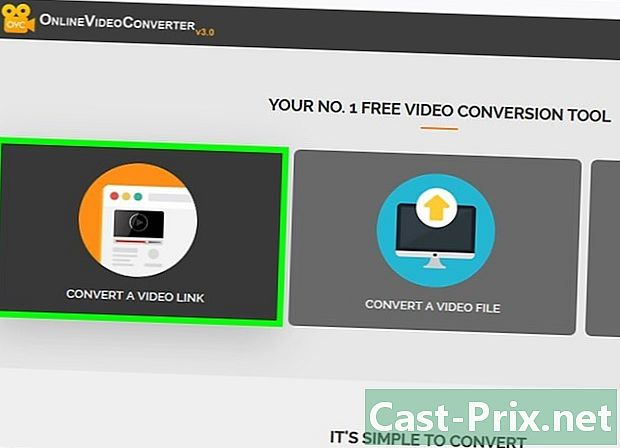
Ladda ner musik på YouTube. YouTube innehåller en otrolig mängd musik, så många webbplatser erbjuder video nedladdningstjänster som låter dig extrahera en ljudfil från plattformens innehåll. Du behöver bara infoga webbadressen till YouTube-videon för att få en ljudfil som MP3.- Lyssna på YouTube, Tube To MP3, YouTube to MP3 och All2MP3 är gratisappar som hjälper dig att göra allt detta. Ladda ner det valda programmet, installera det och kopiera sedan länken i webbläsaren. Du får MP3-filer som du kan överföra direkt till iTunes.
- Det bästa tricket är att söka efter artister på YouTube och sedan välja från deras profillänkar som länkar till andra webbplatser för innehållsdelning. Här kan du hitta mer av deras diskografi, Bandcamp-sidor, sociala medier och länkar till nya artister.
-
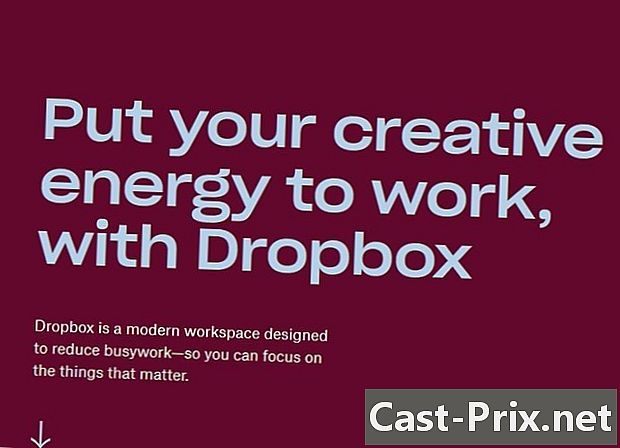
Leta efter musik hos dina vänner. Be dina vänner som delar din musikaliska smak att bränna CD-skivor med deras favoritlåtar som du sedan kan överföra till ditt iTunes-bibliotek. Det bästa av allt är att det finns många gratis lagrings- och delningstjänster online, som Dropbox, som lagrar dokument, filer och mappar som du kan dela med andra användare. Skapa ditt eget konto på dessa plattformar och be dina vänner helt enkelt att lägga i en delad mapp alla sina bästa låtar. Du kan återställa dem på din egen dator och lägga till dem i iTunes. -

Ladda ner torrentfiler. Torrenter är stora krypterade filer som måste "packas upp" efter att ha laddats ner med en torrentklient (t.ex. uTorrent eller Frostwire). Använd torrent-sökverktyg som Pirate Bay för att hitta specifika filer innan du laddar ner dem med en torrent-klient. Du kan också söka efter filer direkt på klienten och när du har laddat ner dem behöver du bara dra och släppa dem till iTunes för att lyssna på dem.
Metod 2 Flytta musiken till iTunes
-

Gå till platsen för den nedladdade musiken. Använd Windows Explorer eller Finder på Mac för att gå till platsen för den nedladdade musiken. Som standard finns nedladdade filer i mappen Nedladdningar. Mappen musik kan också innehålla musik.- Packa upp filerna vid behov. De flesta stora filer som blandningar kan presenteras som zip-filer för att dekomprimera. Om de senaste operativsystemen innehåller verktyg för att komprimera och dekomprimera filer som standard kan äldre system kräva tredjepartsprogramvara som WinZip för att utföra sådana uppgifter.
-
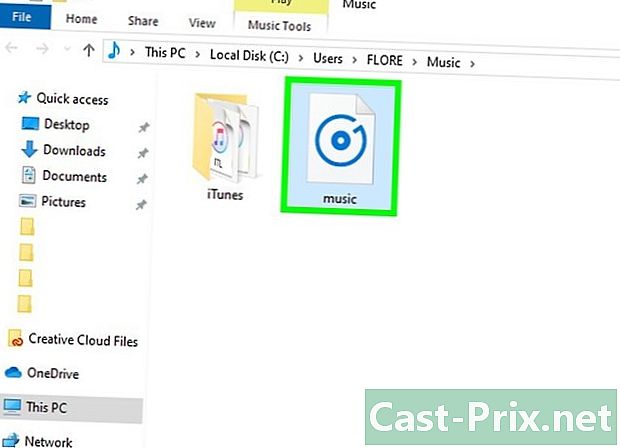
Välj låtar som du vill överföra till iTunes. Klicka på låtarna som du vill kopiera till ditt iTunes-bibliotek.- Klicka och dra för att välja flera filer samtidigt.
- För att välja flera filer individuellt, tryck och håll ned Ctrl (beställa på Mac) klicka sedan på varje bit du vill kopiera.
-
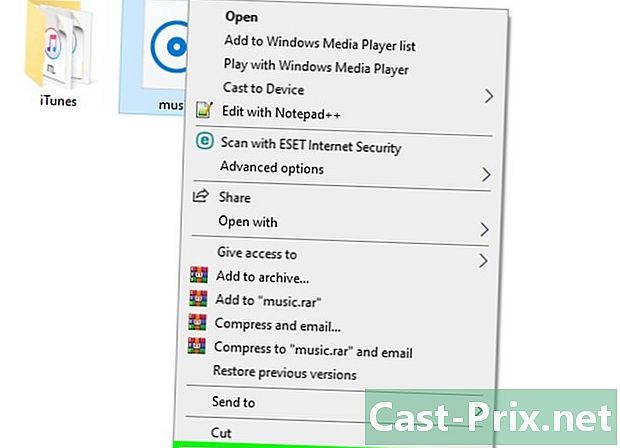
Högerklicka på en av de valda filerna. Välj Kopiera eller klipp ut för att lägga till alla markerade filer på urklippet.- Om du använder en magi-mus eller en styrplatta på Mac kan du högerklicka med två fingrar.
-
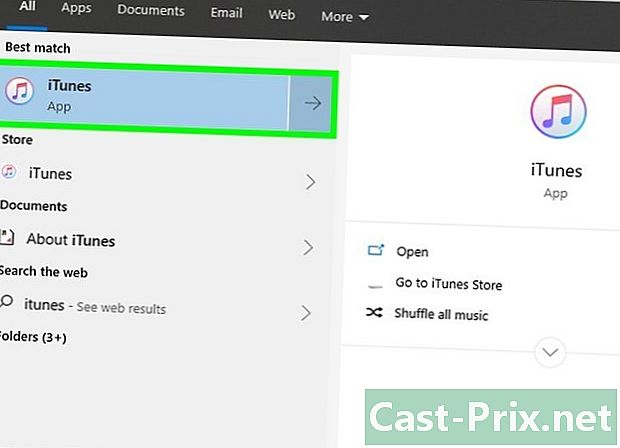
Öppna iTunes. ITunes-appens licens är vit med två musiknoter på den. Dubbelklicka på menyn start i Windows eller i mappen tillämpningar på Mac för att öppna iTunes.- Om du använder macOS Catalina öppnar du Apple Music istället quiTunes.
-
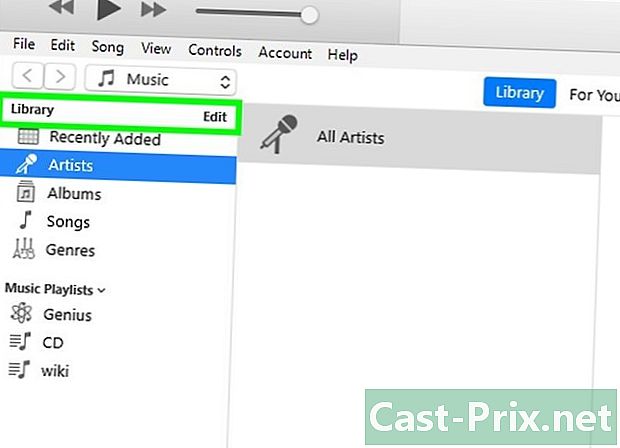
Klicka på bibliotek. Detta är den första fliken högst upp i iTunes-fönstret. -
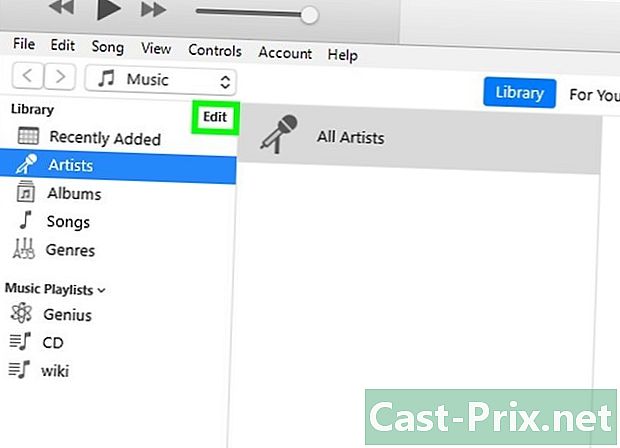
Välj utgåva. Det här alternativet finns i menyraden längst upp i iTunes-fönstret. -
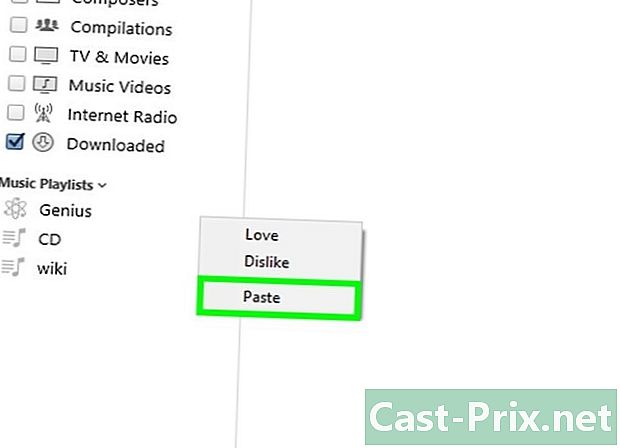
Välj klistra. Alla kopierade låtar klistras in i ditt iTunes-bibliotek.- Du kan också dra och släppa ljudfiler från Windows Explorer eller Finder till ditt iTunes- eller Apple Music-bibliotek.
-

Anslut din iPhone eller iPad till din dator. Använd USB-blixtkabeln som medföljde din iPhone eller iPad för att ansluta till din dator. -
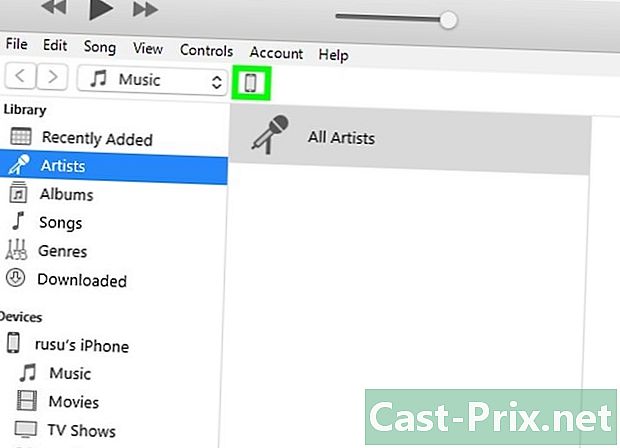
Klicka på diPhone- eller diPad-ikonen i iTunes. Denna ikon finns till höger om rullgardinsmenyn högst upp i iTunes-fönstret. -

Välj musik i sidofältet till vänster. Detta visar ditt ljudbibliotek. -
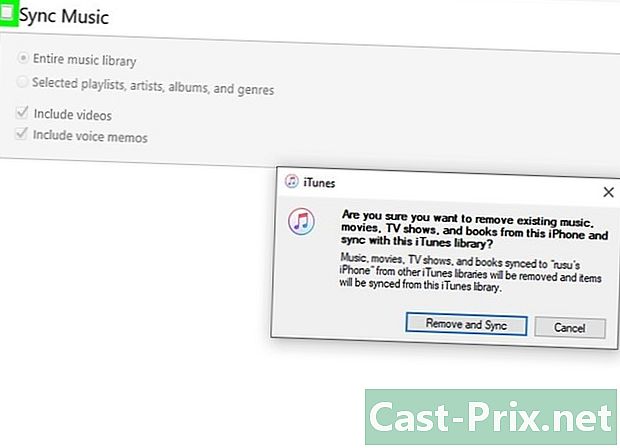
Välj Synkronisera musik. Det här alternativet indikerar att du vill överföra din musik till din iPhone eller iPad. -
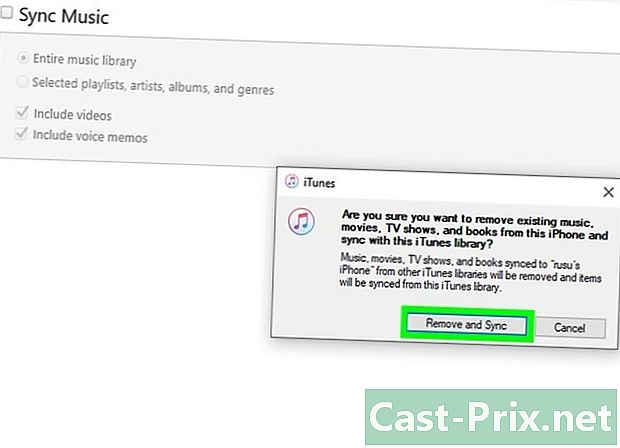
Klicka på synkronisera. Ditt iTunes-ljudbibliotek på din dator synkroniseras med din iPhone eller iPad.
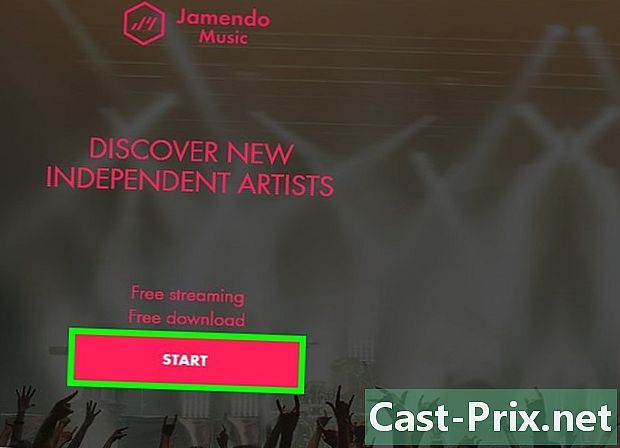
- Om tekniken dra och släpp för att spara filerna i iTunes-biblioteket fungerar inte, högerklicka eller kommando + klicka på varje fil, välj Öppna med välj sedan iTunes. Låten spelas i iTunes och spelas in i ditt bibliotek.

